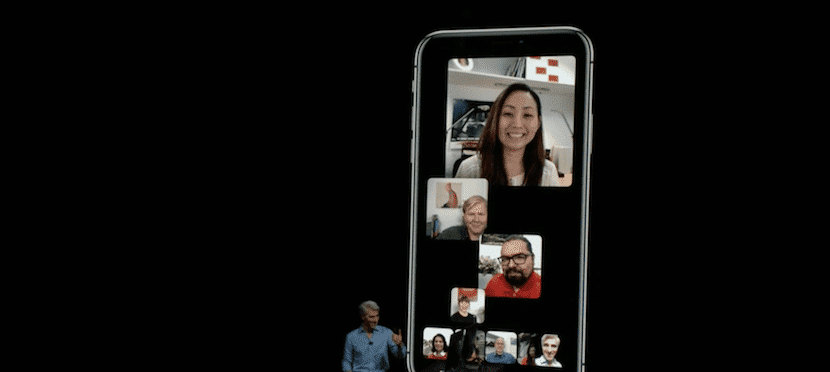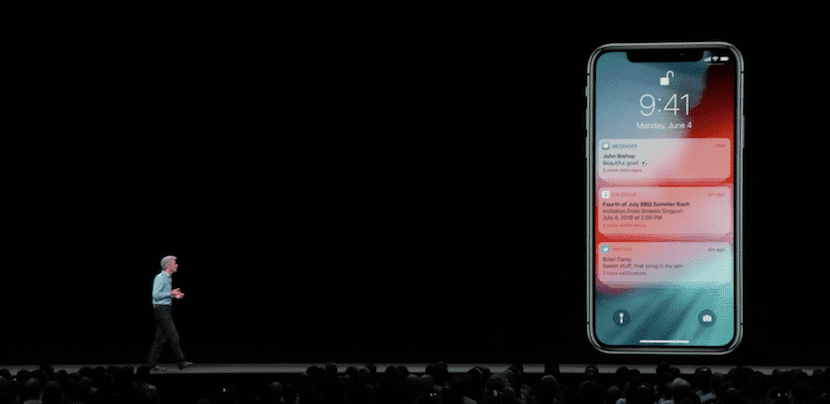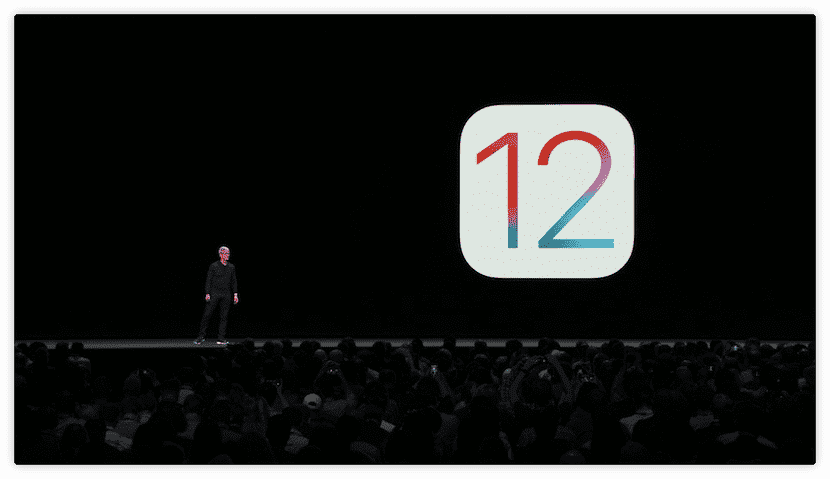
Lễ kỷ niệm WWDC hàng năm của Apple, là tín hiệu khởi đầu cho những gì sắp xảy ra từ tháng XNUMX. Ngay sau khi bài phát biểu kết thúc, Apple làm cho bản beta đầu tiên của cả macOS và iOS, đặt cược rằng chúng tôi sẽ có thể cài đặt trên thiết bị của mình.
Trong những năm gần đây, Apple đã mở rộng số lượng người dùng có thể thử nghiệm bản beta iOS thông qua chương trình beta công khai, một chương trình cho phép người dùng không phải nhà phát triển cài đặt bản beta trước khi chúng được phát hành trên phiên bản cuối cùng trên thị trường. iOS 12 cũng không ngoại lệ. Đây chúng tôi chỉ cho bạn cách cài đặt iOS 12 trên iPhone hoặc iPad của bạn.
Trước khi tiến hành cài đặt, phải lưu ý rằng đây là phiên bản beta đầu tiên, mặc dù về lý thuyết nó có chức năng nhưng nó có thể cho thấy một số vấn đề ổn định nhất định như khởi động lại bất ngờ, lỗi ứng dụng, lỗi vận hành, các chức năng chưa có và của tất nhiên vấn đề có thể khiến chúng tôi suy nghĩ lại việc cài đặt: tiêu thụ pin quá mức.
Thiết bị tương thích iOS 12
Trước hết và trước khi bắt đầu quá trình cài đặt, chúng ta phải tính đến nếu thiết bị của chúng tôi tương thích. Với việc phát hành iOS 11, tất cả các thiết bị được quản lý bởi bộ xử lý 32-bit đều không được cập nhật. Năm nay, với iOS 12, Apple đã không loại bỏ bất kỳ thiết bị nào khỏi danh sách đó nên các thiết bị đầu cuối tương thích với iOS 12 cũng giống như với iOS 11, các thiết bị đầu cuối mà chúng tôi trình bày chi tiết bên dưới:

- iPhone X
- iPhone 8
- 8 iPhone Cộng
- iPhone 7
- 7 iPhone Cộng
- 6s iPhone
- iPhone 6s Thêm
- iPhone 6
- 6 iPhone Cộng
- iPhone SE
- 5s iPhone
- iPad Pro 12,9 ″ (thế hệ thứ XNUMX)
- iPad Pro 12,9 ″ (thế hệ XNUMX)
- iPad Pro 10,5 ″
- iPad Pro 9,7 ″
- iPad Air 2
- iPad Air,en
- iPad 2017
- iPad 2018
- iPad Mini 4
- iPad Mini 3
- iPad Mini 2
- iPod touch thế hệ thứ sáu
Xem xét
Trước khi hào hứng và cài đặt phiên bản iOS 12 mới, chúng ta phải lưu ý rằng trong quá trình này, có thể xảy ra sự cố và buộc chúng ta phải khôi phục thiết bị của mình, vì vậy chúng tôi luôn khuyến nghị sao lưu qua iTunes.
Nếu chúng tôi đã ký hợp đồng không gian trong iCloud và chúng tôi đã kích hoạt tất cả các tùy chọn của dịch vụ lưu trữ đám mây của Apple, không cần phải làm gì cả, vì tất cả nội dung đều được lưu trữ trên đám mây, nên nếu có sự cố xảy ra, chúng tôi sẽ không mất bất kỳ dữ liệu nào.
Là phiên bản beta, hoạt động có thể không được như mong muốn, đặc biệt nếu chúng tôi cài đặt trên phiên bản mà thiết bị đầu cuối của chúng tôi hiện có, vì vậy chúng tôi khuyến nghị, thực hiện cài đặt sạch từ đầu, nghĩa là, không tải bản sao lưu trước đó, vì nó sẽ kéo theo tất cả các vấn đề mà chúng tôi đã gặp phải trước đó.
Nếu chúng tôi có tệp trong một số ứng dụng, chúng tôi phải tạo một bản sao của chúng nếu chúng không được đồng bộ hóa với bất kỳ đám mây nào, có thể là iCloud, Dropbox, Google Drive, OneDrive ...
Chúng ta không thể quên nền tảng nữ hoàng trong thế giới nhắn tin, WhatsApp, một ứng dụng rất tiếc không lưu trữ các cuộc trò chuyện trên máy chủ của nó, vì vậy chúng ta sẽ phải thực hiện sao lưu trước đó trong iCloud, sao chép rằng chúng tôi sẽ phải khôi phục sau khi hoàn tất cài đặt iOS 12 và tải xuống lại ứng dụng. Để tạo bản sao, chúng ta vào Cài đặt> Trò chuyện> Sao lưu trò chuyện và nhấn vào Tạo sao lưu ngay.
Cài đặt bản Beta dành cho nhà phát triển iOS 12
Nếu bạn là nhà phát triển, để tải xuống bản beta đầu tiên của iOS 12, bạn chỉ cần truy cập cổng nhà phát triển từ thiết bị của mình và tải xuống chứng chỉ TRONG LIÊN KẾT NÀY điều đó sẽ cho phép bạn tải xuống bản beta đầu tiên cũng như các bản kế tiếp được phát hành từ iOS 12.
Cài đặt iOS 12 Public Beta
Nếu bạn không phải là nhà phát triển, nhưng muốn dùng thử bản beta công khai đầu tiên của iOS 12, chúng tôi có tin xấu, là Apple sẽ không phát hành bản beta công khai iOS 12 đầu tiên cho đến cuối tháng này, do đó, lựa chọn duy nhất là tìm kiếm trên internet chứng chỉ nhà phát triển iOS cho phép chúng tôi tải xuống phiên bản dành cho nhà phát triển. Bạn chỉ cần thực hiện tìm kiếm trên Internet.
Nhưng nếu bạn không vội và muốn đợi Apple tung ra iOS 12 beta công khai, trước tiên bạn nên xem qua chương trình beta công khai của Apple và nhập chi tiết ID Apple của bạn để trở thành một phần của người dùng chương trình beta công khai của Apple.
Quá trình này phải được thực hiện từ chính thiết bị để sau khi chứng chỉ khả dụng, chúng tôi có thể tải trực tiếp chứng chỉ xuống thiết bị mà bạn muốn cài đặt.
Một khi chúng tôi có đã tải xuống chứng chỉ, và chúng ta đã cài đặt chính xác trên thiết bị của mình, chúng ta phải tiến hành khởi động lại thiết bị. Khi nó đã khởi động lại, chúng ta vào Settings> General> Software update. Trong phần này, bản beta đầu tiên của iOS 12 sẽ xuất hiện, cũng như tất cả các bản beta mà công ty có trụ sở tại Cupertino đang tung ra.